Redis のインストールは Docker でサポートされていますか?
- WBOYオリジナル
- 2022-07-25 16:59:262727ブラウズ
Docker での Redis のインストールをサポートします。インストール方法は次のとおりです: 1. "$ docker pull redis:latest" を使用して redis イメージをインストールします; 2. インストールが完了したら、"$ docker run -itd --name redis -p portnumber redis" コマンドを使用してRedis コンテナーを実行します; 3. 「$ docker ps -a」を使用して、コンテナーが正常にインストールされたかどうかを確認できます。

このチュートリアルの動作環境: linux7.3 システム、docker バージョン 19.03、Dell G3 コンピューター。
Docker は redis のインストールをサポートします
redis の通常のインストール後は、デフォルトで redis はローカル (127.0.0.1) にのみ接続でき、リモートからアクセスすることはできません。
1. Redis イメージをインストールします
ここでは、イメージの公式最新バージョンをプルします:
$ docker pull redis:latest
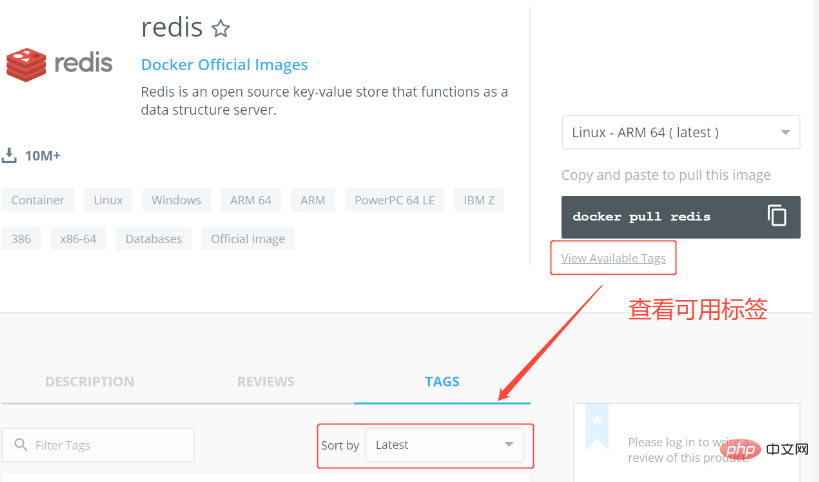
$ docker images3. コンテナーを実行しますインストールが完了したら、次のコマンドを使用して Redis コンテナーを実行できます:
$ docker run -itd --name redis -p 7001:6379 redis上記のコマンドは、redis という名前のコンテナーをインストールします。ポート番号は 7001; 4. コンテナーのインストールが成功したことを確認します
$ docker ps -a
Docker の下に redis をインストールし、リモートをサポートしますaccess
Normal redis をインストールした後、redis はデフォルトでローカル (127.0.0.1) にのみ接続でき、リモートからアクセスすることはできません; 次のインストール プロセスを使用して問題を解決しますこの問題; 1. Redis イメージをインストールします (最新がミラー バージョンであり、プログラムのニーズに応じて適切なバージョンを選択します)$ docker pull redis:latest2. 2 つの新しいフォルダー (data) を作成します。および conf を任意の場所に追加します。
$ mkdir -p /mydata/redis/data $ mkdir -p /mydata/redis/conf3. 構成ファイル /mydata/redis /conf/redis.conf を追加します。次のように編集します。 :
上記ファイル (redis.conf) の内容 行間にスペースを入れることはできません。スペースを入れないと、新しいコンテナの作成後にコンテナのステータスが停止し、コンテナを実行できません。開始;
redis パスワードが構成されている場合は、構成中に redis ip ポートに加えて、redis パスワードも構成する必要があります;
-
4. Redis コンテナーを作成して開始します。コマンドは次のとおりです:
//#bind 127.0.0.1 #允许远程连接 protected-mode no #启用保护模式 appendonly yes #持久化 requirepass 123456 #密码
解釈は次のとおりです:
–name:コンテナに名前を付けます
-p: ポート マッピング コンテナ: ホスト
-v: 構成の定義からマウントします カスタム構成: コンテナの内部構成
-d: バックグラウンドで実行
- ##redis-server --appendonly yes: コンテナー -server 起動コマンドで redis を実行し、開きますredis 永続化構成5. 正常に起動し、ステータスを確認します
$ docker run --name redis -p 6379:6379 -v /mydata/redis/data:/data -v /mydata/redis/conf/redis.conf:/etc/redis/redis.conf -d redis redis-server /etc/redis/redis.conf推奨される学習: "
docker ビデオ チュートリアル
"以上がRedis のインストールは Docker でサポートされていますか?の詳細内容です。詳細については、PHP 中国語 Web サイトの他の関連記事を参照してください。

